如何修復 Steam 下載緩慢 [已解決]
已發表: 2020-05-21您是否正在嘗試加載您的視頻遊戲,但您的 Steam 下載速度很慢? 別擔心! 我們的博客為您介紹瞭如何解決Steam 遊戲下載緩慢的問題。
多個用戶在加載 Steam 遊戲時會遇到此問題。 有時,速度慢的問題甚至導致根本無法下載遊戲。
什麼是蒸汽?
Steam 是 Valve 於 2003 年推出的一款流行視頻遊戲。Steam 客戶端也在基於網絡的平台和移動平台上進行了擴展。 Steam 還提供各種其他服務,例如視頻流、匹配服務器、社交網絡服務、數字版權管理 (DRM) 等。
用戶還可以安裝自動更新並利用社區功能,例如朋友列表、雲保存功能、群組連接、聊天功能和遊戲內語音功能。
現在讓我們關注可用於處理 Steam 下載速度緩慢的修復程序。
Steam下載速度慢怎麼辦?
如果您想知道為什麼 Steam 下載如此緩慢,請繼續閱讀以了解如何快速修復它:
1.清除下載緩存以更快地下載Steam
每當您在 Steam 上遇到下載速度緩慢時,請嘗試通過以下方式清理下載緩存:
- 啟動 Steam,然後單擊 Steam 進入設置。
- 在設置中,單擊下載,然後單擊“清除下載緩存”。
- 最後,單擊“確定”以確認您的操作。
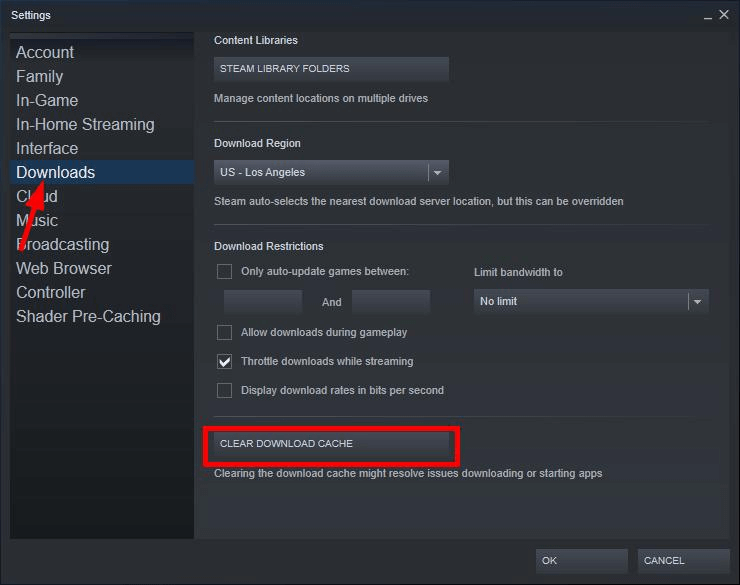
現在,驗證下載速度是否增加。
2. 暫時禁用防火牆以加快 Steam 下載速度
防火牆軟件、殺毒軟件等第三方應用程序有時會造成某種干擾,從而導致 Steam 下載緩慢。 第三方應用程序有時會導致 Steam 客戶端使用不正確的內容服務器。
您可以暫時禁用防病毒和防火牆,看看是否是導致問題的原因。 如果確認這是根本問題,那麼您可以完全禁用防火牆和防病毒軟件以解決該問題。
您甚至可以連接到他們的客戶支持團隊或為您的系統安裝另一個安全解決方案。
3. 更改 Steam 遊戲下載的內容服務器更快
Steam 利用來自世界各地的服務器,並根據您當前的位置連接到最佳服務器。 由於您自動連接的下載服務器存在問題,您可能會遇到 Steam 下載速度緩慢的問題。
您可以通過以下方式手動嘗試連接到另一個服務器位置:
- 啟動 Steam,然後前往 Steam。
- 此外,導航到“設置”部分,然後導航到“下載”選項卡。
- 您將在屏幕上看到下載區域的下拉菜單。 單擊下拉菜單將打開一組不同的下載服務器位置。
- 您可以選擇另一個區域,然後單擊“確定”。
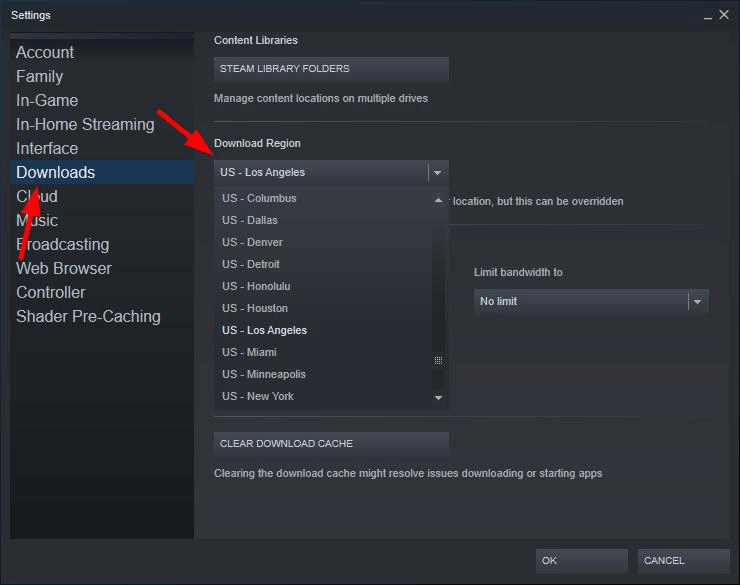
最後,再次開始遊戲下載,看看問題是否已通過選擇其他位置完全解決。 但是,如果您這樣做的運氣不佳,請跳到下一個解決方案。

閱讀更多: Minecraft LAN 不工作問題 [已修復]
4.驗證Steam下載的網絡連接狀態更快
Steam 遊戲下載緩慢的明顯原因之一是您的網絡連接本身可能很慢。
為確保網絡連接狀態正常,首先需要確保您已連接到互聯網。 檢查並查看網線是否連接正確(沒有連接鬆動),或者如果您在 Wi-Fi 上,則顯示連接狀態。
此外,請確保正確設置 Steam 連接速率。
重新啟動調製解調器/路由器/熱點並驗證它是否有助於解決問題。 否則,請聯繫您的互聯網服務提供商,看看他們是否有任何問題。
5. 更快地結束 Steam 下載的繁重和不需要的程序
如果您在系統上同時運行其他消耗資源的程序,那麼您的硬盤驅動器將處於過度使用狀態。 在這種情況下,Steam 下載會自動變慢,建議按照以下指南關閉那些消耗資源的程序:
- 打開任務管理器並查看進程選項卡,看看哪些程序似乎正在利用最大的 CPU 功率和內存。
- 然後,您可以右鍵單擊這些程序並選擇“結束任務/進程”選項。
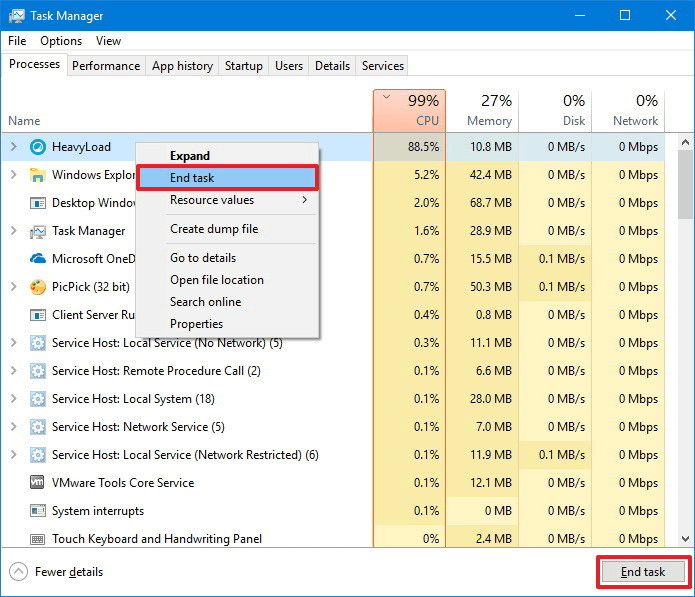
最後,繼續下載過程,看看問題是否解決。
閱讀更多:適用於 Windows 10/8.1/8/7 的最佳免費驅動程序更新軟件
6.更新Steam下載的網絡驅動程序更快
如果您的網絡驅動程序已過期或損壞,那麼它肯定會導致 Steam 下載緩慢。 如果系統驅動程序沒有處於正確的狀態,它們可能會導致大量異常行為,因此,始終檢查設備驅動程序的狀態並使其始終保持最新狀態至關重要。
您可以通過訪問產品網站手動更新網絡驅動程序並下載最新版本的驅動程序軟件。 該文件通常是自動執行的,您可以按照屏幕上的說明將其安裝到您的系統上。
否則,您也可以使用驅動程序更新工具來更新您的網絡驅動程序。 為此,您可以在計算機上安裝Bit Driver Updater之類的程序,並在其幫助下掃描系統。
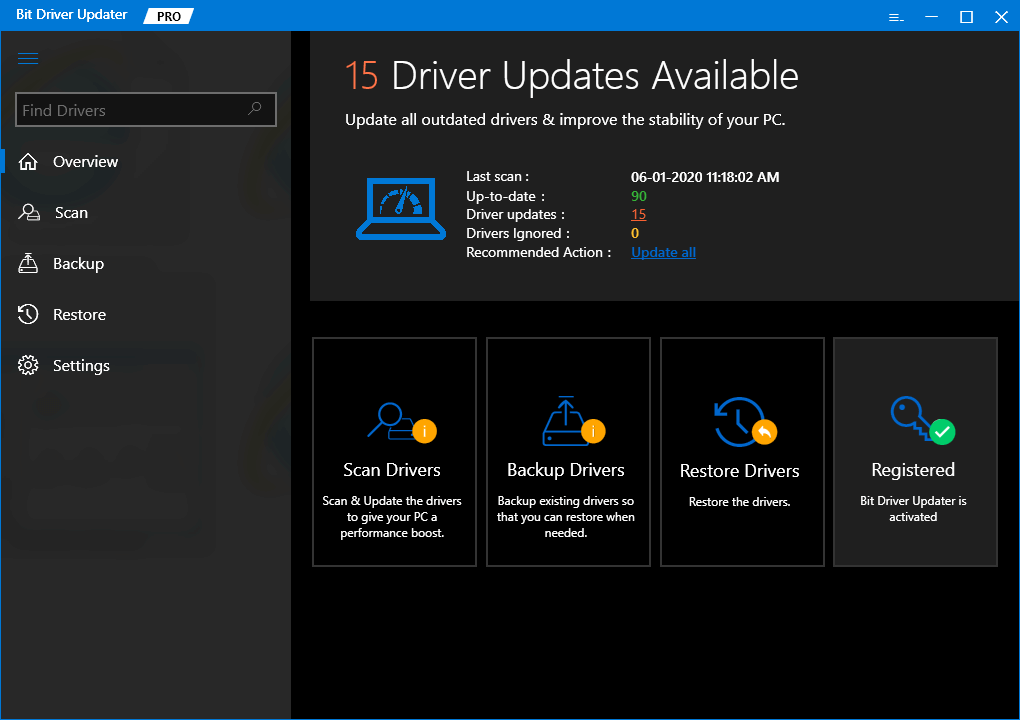
一旦它識別出過時的、丟失的和有故障的驅動程序,您只需單擊一下即可將它們全部更新。 該工具將搜索正版驅動程序並將其安裝在您的系統上。 因此,您將永遠不會遇到系統驅動程序的任何問題,您的系統將再次順利運行。 它還應該可以幫助您更快地下載 Steam 遊戲。
7. 重新安裝 Steam以加快 Steam 下載速度
如果 Steam 文件已損壞,則可能會降低您的 Steam 下載速度。 要解決此問題,您需要通過以下方式重新安裝 Steam 客戶端:
- 打開“運行”對話框,鍵入appwiz.cpl ,然後按 Enter。
- 在列表中,右鍵單擊 Steam 並選擇卸載選項。
- 按照屏幕上的說明完成卸載過程。
- 然後,下載 Steam 客戶端並重新安裝。
在您的系統上重新安裝 Steam 後,請嘗試再次下載遊戲以查看下載速度問題現在是否已完全解決。
8. 其他修復
如果以上建議的所有解決方案都無效,那麼您可以嘗試禁用可能會干擾 Steam 的後台應用程序。 您可以重新配置、禁用或卸載這些阻止 Steam 連接到 Internet 和更快下載遊戲的程序。
Steam 下載緩慢的另一個原因可能與系統中存在一些惡意軟件、木馬等有關。 您可以使用防病毒程序進行掃描,看看是否存在一些惡意的潛在原因。 如果是這樣,那麼您的防病毒軟件可以解決問題並幫助您快速恢復 Steam 下載。
常見問題
以下是客戶常見的幾個問題。 找出您的查詢是否在此處列出。
1. Steam 可以免費使用嗎?
是的,Steam 是一個完全免費的平台,您可以在其中玩很多遊戲。 這裡需要注意的是,Steam 客戶端可以免費下載,但遊戲通常必須購買才能在 Steam 平台上玩。
2. Steam下載速度慢的原因是什麼?
Steam 運行緩慢的主要原因是 Steam 應用程序庫中的大量遊戲和遊戲。
其他幾個因素包括下載服務器無法正常工作、網絡驅動程序過時或網絡連接狀態不穩定。
3. 如何解決 Windows 10 上 Steam 下載速度慢的問題?
您可以清除下載緩存,然後修復損壞的文件。 您還可以更改帶寬限制和下載區域。 您甚至可以重新安裝 Steam。
4. Steam 客戶端是否限制下載速度?
如果您使用的是 Steam 測試版客戶端,那麼它可能會限制下載速度。 這主要幫助用戶在較慢的網絡上管理他們的帶寬。 可以通過轉到 Steam 設置來管理下載速度。
從那裡您可以轉到“下載”,然後轉到“限制下載”。 訪問以下帶寬後,您可以選擇最大下載速度。
結論
希望本文中建議的方法可以幫助您有效地解決 Steam 下載緩慢的問題。
如果您發現這篇文章有用並且您知道任何其他提示和技巧,請在評論部分告訴我們。
